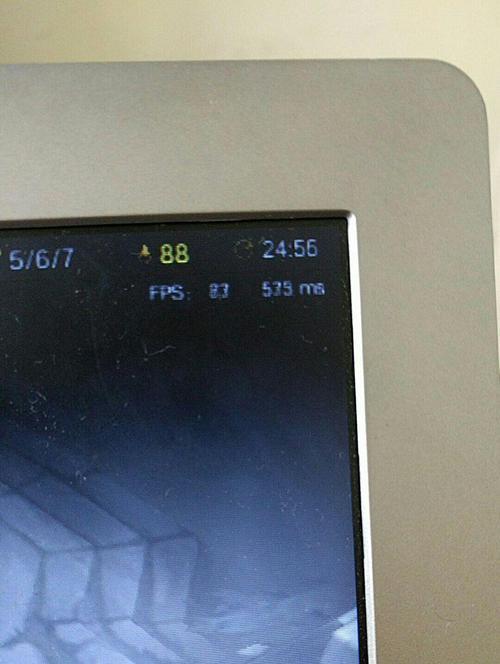随着无线技术的发展,蓝牙功能在电脑中的重要性日益凸显。本文将向大家介绍如何为电脑添加蓝牙功能,帮助用户实现便捷的无线连接。

1.确认电脑是否支持蓝牙功能

通过查看电脑的设备管理器,找到网络适配器一栏,确认是否有蓝牙相关的设备。
2.如果电脑不支持蓝牙功能,可以选择购买蓝牙适配器
蓝牙适配器是一种小型设备,可插入到电脑的USB接口上,使电脑具备蓝牙功能。

3.选择合适的蓝牙适配器
根据自己的需求,选择适合的蓝牙适配器,比如支持最新蓝牙协议、传输速度快等。
4.插入蓝牙适配器并安装驱动程序
将蓝牙适配器插入到电脑的USB接口上,并按照驱动程序安装向导进行操作。
5.配对蓝牙设备前确认开启蓝牙功能
在电脑设置中找到蓝牙选项,确保已开启蓝牙功能。
6.扫描周围蓝牙设备
在蓝牙设置中,点击“扫描设备”按钮,等待系统扫描周围的蓝牙设备。
7.选择要连接的蓝牙设备
系统会列出周围的蓝牙设备,选择要连接的设备,并点击“配对”按钮。
8.确认配对码
在连接过程中,系统可能会提示输入配对码,确保设备间的安全连接。
9.完成配对后设置连接参数
在系统的蓝牙设置中,可以设置连接参数,如自动连接、传输文件保存路径等。
10.测试蓝牙连接
通过发送文件或其他操作,测试已连接的蓝牙设备是否能正常通信。
11.解除蓝牙设备配对
如果需要解除某个已配对的蓝牙设备,可以在蓝牙设置中找到该设备并点击“解除配对”按钮。
12.更新蓝牙驱动程序
定期检查并更新蓝牙驱动程序,以确保蓝牙功能的稳定和兼容性。
13.解决蓝牙连接问题
如果遇到蓝牙连接不稳定、无法连接等问题,可以尝试重新配对设备、重启电脑等方法进行解决。
14.蓝牙设备的注意事项
使用蓝牙设备时,需要注意安全性、不要与其他设备干扰等问题。
15.蓝牙技术的未来发展
随着蓝牙技术的不断进步,未来将有更多应用场景涉及蓝牙功能,如智能家居、物联网等。
通过本文的简单教程,你已经了解到如何为电脑增加蓝牙功能。蓝牙连接使我们能够更方便地与各种设备进行无线通信,希望这些步骤对你有所帮助。同时,也要注意蓝牙设备的安全性和相关注意事项,并随时关注蓝牙技术的发展,以获取更好的体验。